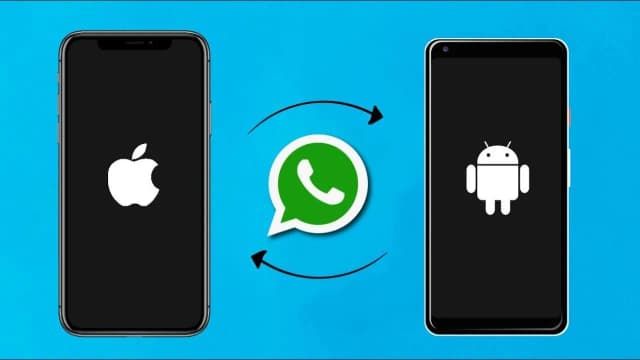Aby przenieść zdjęcia z iPhone na komputer z systemem Windows, istnieje kilka prostych metod, które można wykorzystać. Najpopularniejszym sposobem jest połączenie iPhone'a z komputerem za pomocą kabel USB, co pozwala na szybkie i łatwe przesyłanie zdjęć. Wystarczy podłączyć urządzenie, odblokować je i zatwierdzić dostęp do zdjęć. W tym artykule przedstawimy również alternatywne metody, takie jak synchronizacja przez iCloud oraz korzystanie z aplikacji trzecich, które mogą ułatwić ten proces.
Transfer zdjęć nie musi być skomplikowany. Wskazówki zawarte w tym artykule pomogą Ci uniknąć typowych problemów, z którymi możesz się spotkać podczas przenoszenia zdjęć z iPhone'a na komputer. Dzięki jasnym instrukcjom i praktycznym wskazówkom, będziesz mógł szybko i bezproblemowo zrealizować transfer swoich cennych fotografii.
Najistotniejsze informacje:
- Najprostsza metoda to użycie kabel USB do połączenia iPhone'a z komputerem.
- Aby importować zdjęcia, należy użyć aplikacji Zdjęcia w systemie Windows.
- Można również skorzystać z iCloud, aby synchronizować zdjęcia między urządzeniami.
- Alternatywne aplikacje, takie jak FastStone, również umożliwiają transfer zdjęć.
- W przypadku problemów z transferem, warto znać najczęstsze błędy i sposoby ich naprawy.
Jak przenieść zdjęcia z iPhone na komputer Windows za pomocą kabla USB
Aby przenieść zdjęcia z iPhone na komputer z systemem Windows, najprostszym rozwiązaniem jest użycie kabel USB. Podłączenie iPhone'a do komputera to pierwszy krok, który pozwoli na łatwe przesyłanie zdjęć. Użyj oryginalnego kabla Lightning, aby zapewnić stabilne połączenie. Po podłączeniu iPhone'a do portu USB komputera, upewnij się, że telefon jest odblokowany. Na ekranie iPhone'a pojawi się komunikat z prośbą o pozwolenie na dostęp do zdjęć i wideo. Wybierz opcję „Pozwalaj”, aby kontynuować.
Gdy iPhone jest już podłączony, czas na import zdjęć. Na komputerze otwórz aplikację „Zdjęcia”, która jest dostępna w systemie Windows 10 i nowszych wersjach. W aplikacji znajdziesz opcję „Importuj”, a następnie wybierz „Z urządzenia USB”. Postępuj zgodnie z instrukcjami na ekranie, aby wybrać zdjęcia, które chcesz skopiować, oraz określić folder docelowy, w którym będą przechowywane. Proces ten jest szybki i intuicyjny, co czyni go idealnym dla każdego użytkownika.
Krok po kroku: Podłączenie iPhone do komputera
Aby prawidłowo podłączyć iPhone do komputera, najpierw upewnij się, że masz odpowiedni kabel. Po podłączeniu, iPhone powinien automatycznie rozpoznać połączenie. Jeżeli nie pojawi się komunikat na ekranie, sprawdź, czy kabel jest dobrze włożony i czy port USB działa prawidłowo. W przypadku problemów z rozpoznaniem urządzenia, spróbuj podłączyć iPhone do innego portu USB lub użyć innego kabla.Jak używać aplikacji Zdjęcia do importu zdjęć
Aby przenieść zdjęcia z iPhone na komputer z systemem Windows przy użyciu aplikacji „Zdjęcia”, najpierw upewnij się, że iPhone jest podłączony do komputera i odblokowany. Po otwarciu aplikacji „Zdjęcia” na komputerze, wybierz opcję „Importuj” znajdującą się w prawym górnym rogu. Następnie kliknij „Z urządzenia USB” i wybierz swój iPhone z listy dostępnych urządzeń. Aplikacja automatycznie zeskanuje urządzenie i wyświetli wszystkie zdjęcia, które można zaimportować.
Kiedy zdjęcia zostaną załadowane, możesz wybrać konkretne obrazy, które chcesz skopiować na komputer. Możesz również zdecydować, gdzie chcesz je zapisać, wybierając odpowiedni folder docelowy. Po dokonaniu wyboru kliknij przycisk „Importuj”, aby rozpocząć proces przesyłania. Po zakończeniu importu wszystkie wybrane zdjęcia będą dostępne w wybranym folderze na komputerze.
- Opcja „Importuj z urządzenia USB” pozwala na szybkie przesyłanie zdjęć z iPhone'a.
- Możliwość wyboru folderu docelowego umożliwia organizację zdjęć według własnych preferencji.
- Funkcja automatycznego skanowania zdjęć ułatwia proces wyboru, pokazując wszystkie dostępne obrazy.
Alternatywne metody transferu zdjęć z iPhone na Windows
Jeśli nie chcesz korzystać z metody z kablem USB, możesz skorzystać z iCloud, aby synchronizować zdjęcia z komputerem. Aby to zrobić, zainstaluj aplikację iCloud na swoim komputerze z systemem Windows i zaloguj się przy użyciu swojego konta Apple ID. Po zalogowaniu włącz synchronizację zdjęć, a wszystkie zdjęcia zapisane w chmurze będą dostępne na komputerze. Upewnij się, że zdjęcia są już przechowywane w chmurze iCloud, aby móc je łatwo pobrać na komputer.
Kolejną alternatywą są aplikacje trzecie, takie jak FastStone lub Adobe Lightroom, które oferują różne funkcje importu zdjęć. Te programy mogą być szczególnie przydatne, jeśli potrzebujesz bardziej zaawansowanych opcji edycji lub organizacji zdjęć. Po zainstalowaniu aplikacji wystarczy podłączyć iPhone'a do komputera i postępować zgodnie z instrukcjami, aby przesłać zdjęcia. Wybór odpowiedniej aplikacji zależy od Twoich potrzeb i preferencji.
Użycie iCloud do synchronizacji zdjęć z komputerem
Aby skorzystać z iCloud do synchronizacji zdjęć z komputerem z systemem Windows, najpierw musisz zainstalować aplikację iCloud na swoim komputerze. Po zainstalowaniu, uruchom aplikację i zaloguj się przy użyciu swojego konta Apple ID. W ustawieniach aplikacji włącz opcję synchronizacji zdjęć, co pozwoli na automatyczne przesyłanie zdjęć z iPhone'a do chmury. Upewnij się, że zdjęcia, które chcesz synchronizować, są zapisane w iCloud, aby mogły być dostępne na komputerze.
Po skonfigurowaniu iCloud, zdjęcia będą automatycznie synchronizowane z Twoim komputerem, a Ty będziesz mógł je przeglądać i pobierać w dowolnym momencie. Warto pamiętać, że synchronizacja może zająć trochę czasu, szczególnie przy dużej liczbie zdjęć. Upewnij się, że masz wystarczająco dużo miejsca w chmurze oraz na dysku twardym komputera, aby pomieścić wszystkie zdjęcia.
| Funkcja | iCloud | Google Drive | Dropbox |
| Przechowywanie zdjęć | Tak | Tak | Tak |
| Automatyczna synchronizacja | Tak | Tak | Tak |
| Dostępność aplikacji na Windows | Tak | Tak | Tak |
| Bezpieczeństwo | Wysokie | Wysokie | Wysokie |
Aplikacje trzecie do przesyłania zdjęć z iPhone na PC
Istnieje wiele aplikacji trzecich, które umożliwiają przesyłanie zdjęć z iPhone'a na komputer. Popularne opcje to FastStone Image Viewer, Adobe Lightroom oraz Wondershare Dr.Fone. Te aplikacje oferują różnorodne funkcje, takie jak edycja zdjęć, organizacja albumów oraz możliwość przesyłania zdjęć bezpośrednio z telefonu. Aby skorzystać z tych aplikacji, wystarczy je pobrać i zainstalować na komputerze, a następnie podłączyć iPhone'a przez USB.
Po zainstalowaniu aplikacji, uruchom ją i postępuj zgodnie z instrukcjami na ekranie, aby przesłać zdjęcia. Większość z tych aplikacji pozwala na wybór konkretnych zdjęć, które chcesz zgrać, co daje większą kontrolę nad procesem. Wybór odpowiedniej aplikacji zależy od Twoich potrzeb, takich jak funkcje edycyjne czy prostota obsługi.
Czytaj więcej: Jak włożyć kartę sim do iphone 11 - uniknij problemów z instalacją
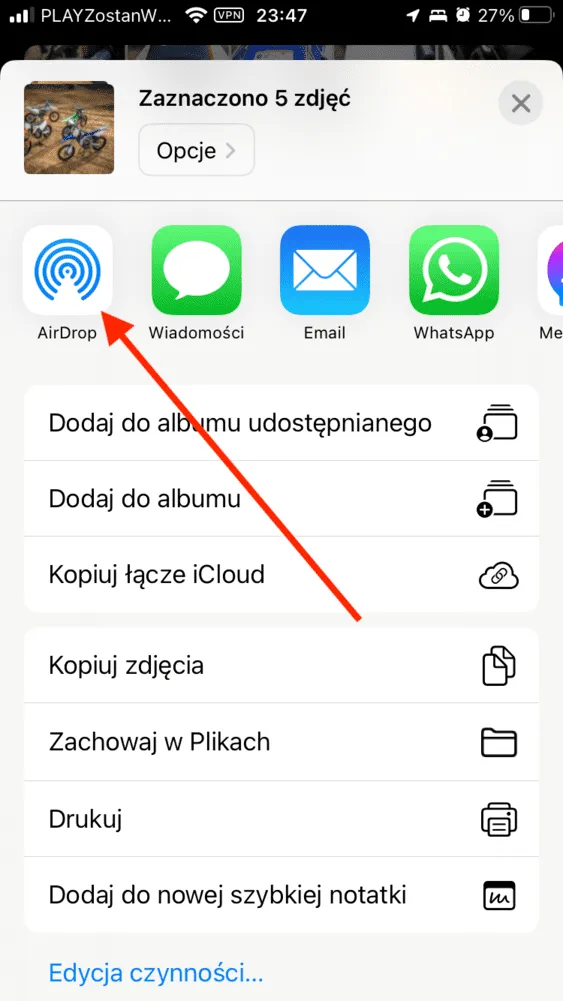
Rozwiązywanie problemów podczas transferu zdjęć z iPhone
Podczas próby przeniesienia zdjęć z iPhone na komputer z systemem Windows mogą wystąpić różne problemy. Najczęstsze błędy to brak możliwości rozpoznania urządzenia przez komputer, problemy z dostępem do zdjęć lub zbyt długi czas importu. Na przykład, jeśli komputer nie widzi iPhone'a, może to być spowodowane uszkodzonym kablem USB, brakiem odpowiednich sterowników lub błędami w ustawieniach urządzenia. W takich przypadkach warto sprawdzić połączenie, użyć innego portu USB lub zaktualizować sterowniki.
Innym powszechnym problemem jest sytuacja, gdy iPhone nie wyświetla opcji „Pozwalaj” na ekranie. Może to być spowodowane zablokowaniem ekranu lub brakiem odblokowania urządzenia. Upewnij się, że iPhone jest odblokowany przed podłączeniem do komputera. Jeśli mimo to występują trudności, spróbuj ponownie uruchomić zarówno komputer, jak i iPhone. Często proste rozwiązania mogą pomóc w przezwyciężeniu problemów z transferem zdjęć.
Najczęstsze błędy i jak je naprawić
Podczas przenoszenia zdjęć z iPhone na komputer z systemem Windows użytkownicy mogą napotkać różne problemy. Jednym z najczęstszych błędów jest komunikat o braku dostępu do zdjęć, który może wystąpić, gdy iPhone jest zablokowany lub nie wybrano opcji „Pozwalaj” na ekranie telefonu. W takim przypadku należy odblokować urządzenie i ponownie podłączyć je do komputera. Innym typowym problemem jest błąd związany z brakiem odpowiednich sterowników, co może uniemożliwić komputerowi rozpoznanie iPhone'a. Aby to naprawić, warto zainstalować najnowsze aktualizacje systemu Windows oraz sterowniki Apple.
Innym powszechnym problemem jest długi czas importu zdjęć, który może być spowodowany dużą ilością danych do przesłania lub wolnym połączeniem USB. W takich przypadkach warto spróbować użyć innego portu USB lub innego kabla. Upewnij się również, że aplikacja „Zdjęcia” jest aktualna. Jeśli błędy będą się powtarzać, pomocne może być zresetowanie ustawień sieciowych na iPhone'ie lub ponowne uruchomienie obu urządzeń.
Co zrobić, gdy komputer nie rozpoznaje iPhone'a
Gdy komputer nie rozpoznaje iPhone'a, warto podjąć kilka kroków, aby rozwiązać ten problem. Po pierwsze, upewnij się, że iPhone jest odblokowany i że na ekranie wyświetla się komunikat z prośbą o pozwolenie na dostęp do zdjęć. Jeśli komunikat się nie pojawia, spróbuj zmienić kabel USB lub podłączyć urządzenie do innego portu w komputerze. Kolejnym krokiem jest sprawdzenie, czy na komputerze zainstalowane są wszystkie niezbędne sterowniki, w tym aktualizacje dla urządzenia Apple.
Jak efektywnie zarządzać zdjęciami po transferze z iPhone'a
Po przeniesieniu zdjęć z iPhone na komputer z systemem Windows, warto pomyśleć o ich dalszym zarządzaniu i organizacji. Użycie programów do edycji zdjęć, takich jak Adobe Lightroom lub GIMP, może pomóc w poprawie jakości zdjęć oraz w ich efektywnej organizacji w albumy. Dzięki tym narzędziom możesz nie tylko edytować fotografie, ale także tworzyć tagi i metadane, co ułatwi późniejsze wyszukiwanie i porządkowanie zdjęć według daty, miejsca czy wydarzenia.
Warto również rozważyć synchronizację zdjęć z chmurą, na przykład z Google Photos lub OneDrive, co pozwala na łatwy dostęp do zdjęć z różnych urządzeń. Taki system nie tylko zabezpiecza Twoje fotografie przed utratą, ale także umożliwia ich dzielenie się z rodziną i przyjaciółmi w prosty sposób. Pamiętaj, aby regularnie robić kopie zapasowe, aby chronić swoje wspomnienia przed przypadkowymi usunięciami lub uszkodzeniami sprzętu.